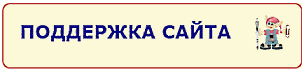Как убрать и вернуть сетку в Excel

Бывают домовые, а я - ОФИСНЫЙ! Облегчаю трудовые будни! |
Главная | Карьера | Трудовое законодательство |
|---|

EXCEL ДЛЯ "ЧАЙНИКОВ" И НЕ ТОЛЬКО
ВСЕ УРОКИ
Поиск по сайту:

Сетка в Excel
Excel представляет собой таблицу, разбитую на ячейки:

Иногда возникает необходимость убрать сетку и получить чистый лист:

Делается это очень просто.
Есть два способа:
Первый способ
В главном меню выбираем "Сервис" -> "Параметры...":

Находим закладку "Вид" и ставим (либо убираем) галочку в окошке "сетка":

Второй способ
Выделяем нужную область и выбираем заливку белого цвета:

 При печати листа Excel сетка не видна в любом случае. При переносе в Word сетка появится, даже если она убрана в Excel.
При печати листа Excel сетка не видна в любом случае. При переносе в Word сетка появится, даже если она убрана в Excel.
Читайте также о том, как убрать границы ячеек при переносе таблицы из Excel в Word.
Если после прочтения статьи у Вас остались вопросы или вы хотели бы видеть в данном разделе определенные темы напишите мне письмо с пометкой "эксель" по адресу: ngt@inbox.ru
![]()
2011-2017 Перепечатка материалов возможна лишь при указании прямой индексируемой гиперссылки